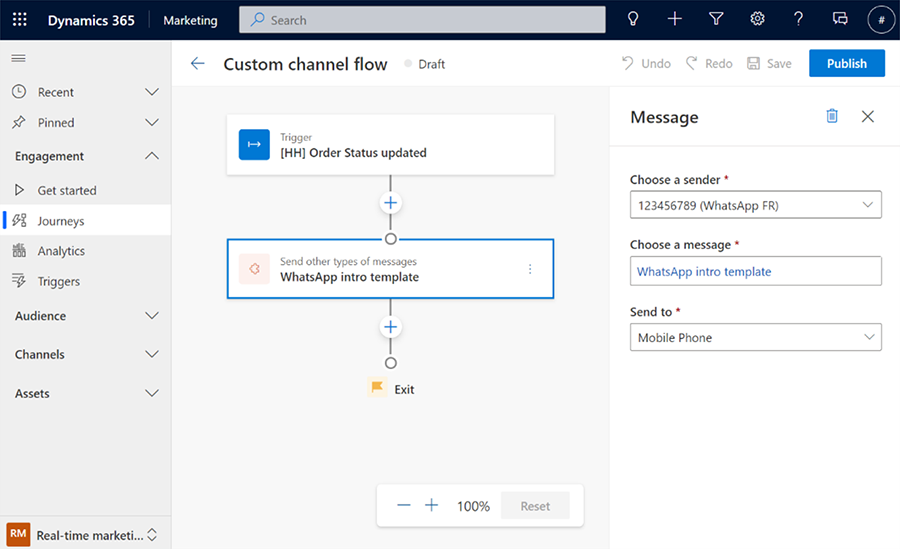Mukautettujen kanavien luominen Customer Insights - Journeysissa
Tärkeää
Muokattujen kanavaviestien linkit lyhennetään automaattisesti merkkimäärän vähentämiseksi. 10. lokakuuta 2024 alkaen muokatuissa kanavaviesteissä lähetetyt URL-osoitteet vanhenevat kuuden kuukauden kuluttua viestin lähettämisestä, eivätkä ne enää toimi.
Tässä artikkelissa kerrotaan, miten voit laajentaa Customer Insights - Journeysia käyttäen viestintäkanavia, jotka ovat tuttuja, jotta voit olla vuorovaikutuksessa asiakkaiden kanssa ratkaisevina hetkinä. Käyttämällä Customer Insights - Journeysin mukauttamisen, hyväksynnän ja analyysin työkaluja voit luoda houkuttelevaa sisältöä ja toimittaa sen ensisijaisen viestintäkanavan, kuten paikallisen tekstiviestipalvelun tai WhatsAppin, kautta. Voit hyödyntää koeteltuja kanavia, liittää ne uusiin tai olemassa oleviin siirtymiisi ja hyödyntää niiden todellista potentiaalia Dynamics 365 Customer Insights - Journeysin avulla asiakkaiden sitouttamisen maksimoimiseksi.
Mukautetun kanavasovelluksen asentaminen
Jos haluat luoda uuden mukautetun kanavan, aloita asentamalla ensin vastaava mukautettu kanavasovellus.
Mukautetun kanavasovelluksen voi asentaa kahdella tavalla:
- Luo ja asenna paketti manuaalisesti. Lisätietoja: Mukautetun kanavan lisääminen manuaalisesti.
- Asenna paketti AppSourcen kautta, jos palveluntarjoajasi on listannut sovelluksen.
Uuden mukautetun kanavan luominen
Kun olet asentanut vastaavan mukautetun kanavasovelluksen, käynnistä mukautetun kanavan luontiprosessi valitsemalla Asetukset>Mukautetut kanavat.
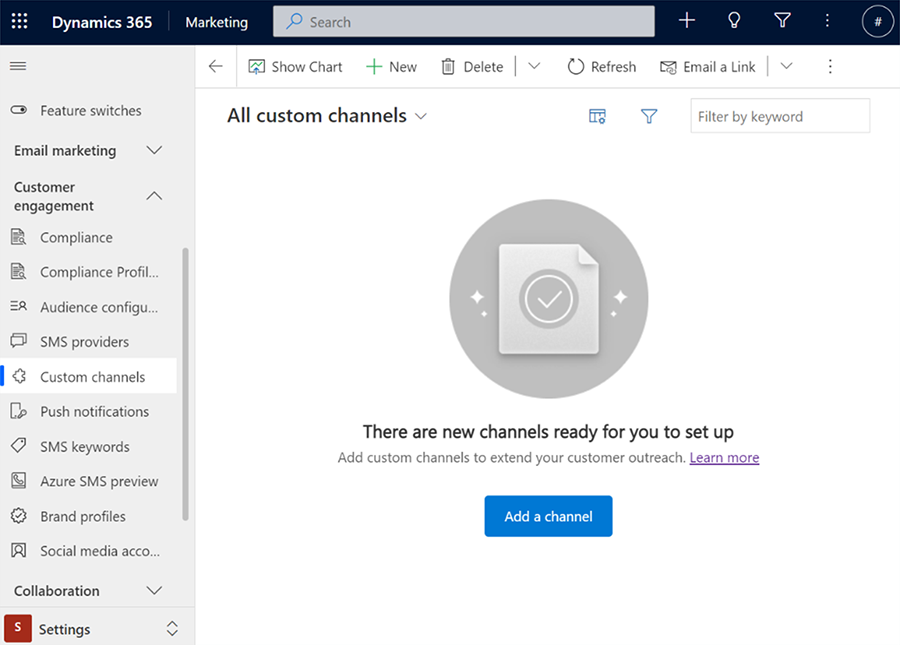
Valitse +Uusi kanava (tai Lisää kanava, jos mukautettuja kanavia ei ole vielä luotu).
Valitse mukautettu kanavasovellus, jota haluat käyttää uuden kanavan luomiseen.
Anna kaikki kanavan yhdistämiseen tarvittavat tiedot.
Tarkista ja suorita loppuun asennus.
Luo mukautettu kanavasanoma
Jos haluat luoda uuden mukautetun kanavan viestin aiemmin luodulle kanavalle, siirry kohtaan Customer Insights - Journeys>Kanavat>Lisää kanavia.
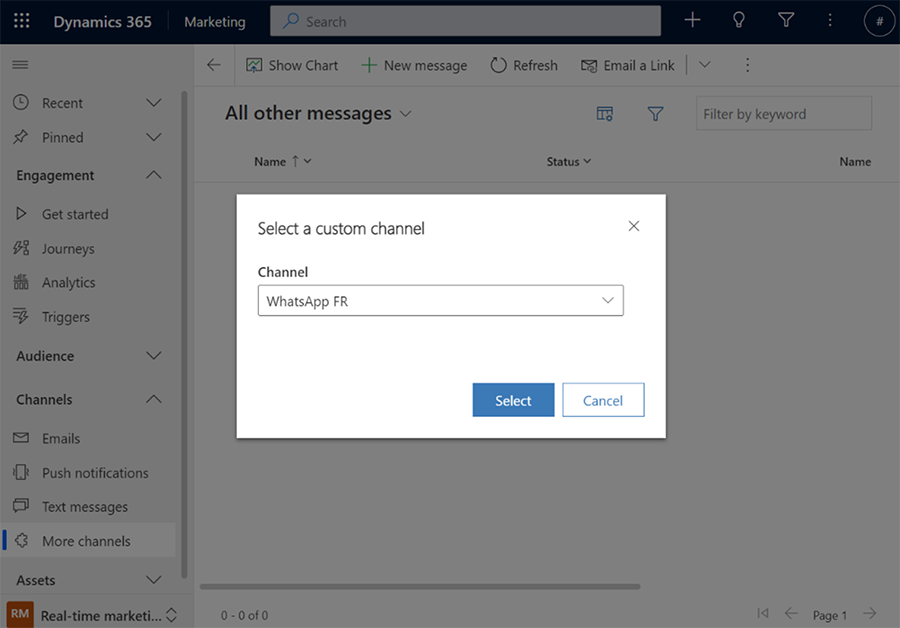
Uuden viestin luominen:
- Valitse +Uusi viesti.
- Valitse mukautettu kanava, jolle viestin haluat luoda.
- Lisää viestin sisältö editorilla.
- Valitse Tallenna, jos haluat tallentaa luonnoksen tai Valmis lähetettäväksi, jos viesti on valmis.
Mukautetun kanavan käyttäminen siirtymissä
Voit käyttää mukautettuja kanavaviestejä asiakassiirtymissä samoin kuin kuin sähköposti- tai tekstiviestimallia.
Lisää mukautettu kanavasanomatoiminto:
Valitse pohjassa +-painike ja valitse Lähetä muuntyyppisiä viestejä - toiminto.
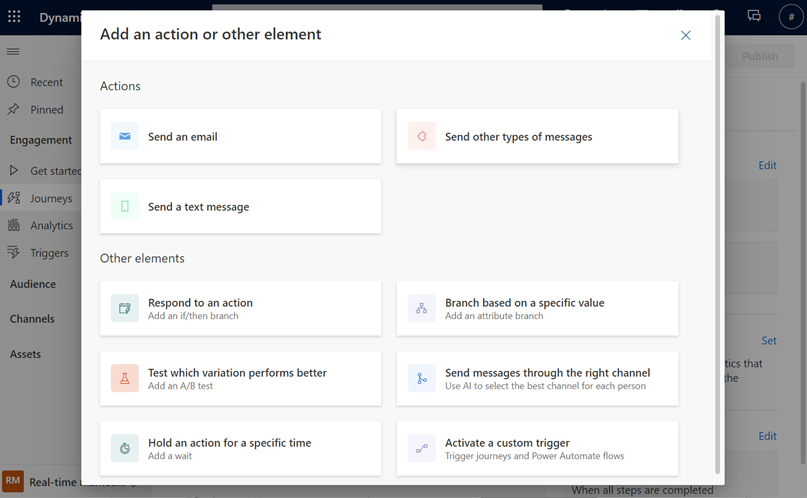
Valitse oikeanpuoleisesta ruudusta mukautettu kanava ja soveltuva viesti.